对于迅捷CAD编辑器有的新手朋友应该还有不懂的地方,比如说还不会查看CAD三维图形,今天小编就带来了迅捷CAD编辑器查看CAD三维图形的操作步骤,感兴趣的小伙伴一起来看看吧!
迅捷CAD编辑器查看CAD三维图形的操作步骤

1、首先我们需要将最新版本的迅捷CAD编辑器安装到电脑中。
2、安装完成之后,点击打开进入软件界面,选择“文件”菜单里的“打开”选项,选择需要进行查看的CAD三维图形进行查看。
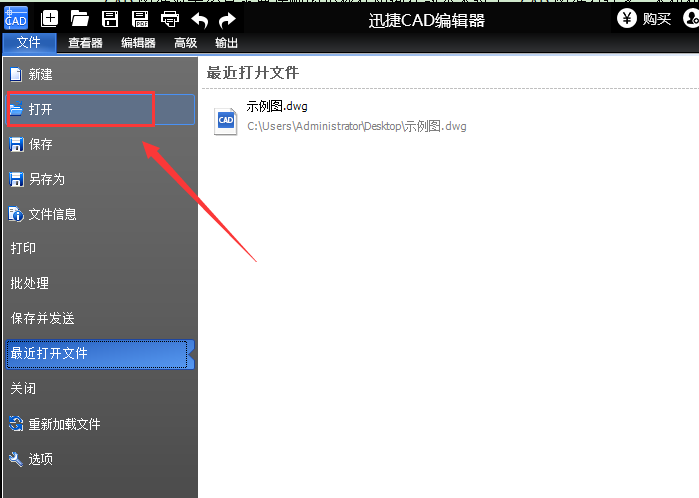
3、CAD图纸打开之后,在“查看器”功能里找到“位置”工具栏,然后点击里面的“三维导航”图形按钮,这时候就可以选择图纸的显示模式和以及视角来查看CAD三维图形了。这个功能里有许多3D显示模式,比如:3D线框、3D平滑着色,可以选择其中的模式查看CAD三维图形。
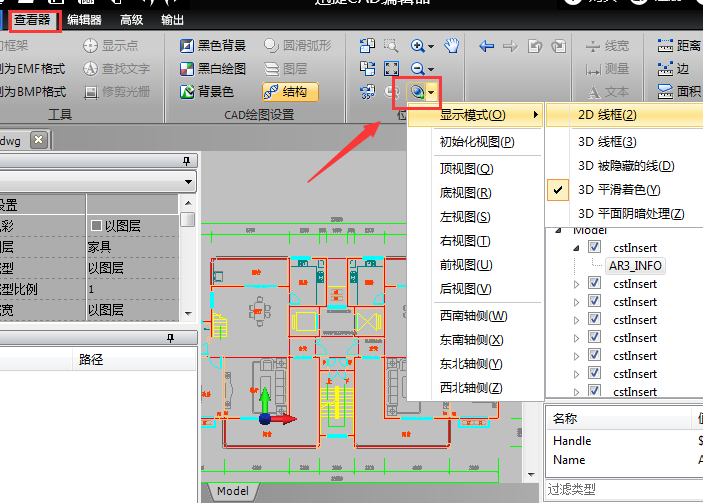
上文就讲解了迅捷CAD编辑器查看CAD三维图形的操作步骤,希望有需要的朋友都来学习哦。








